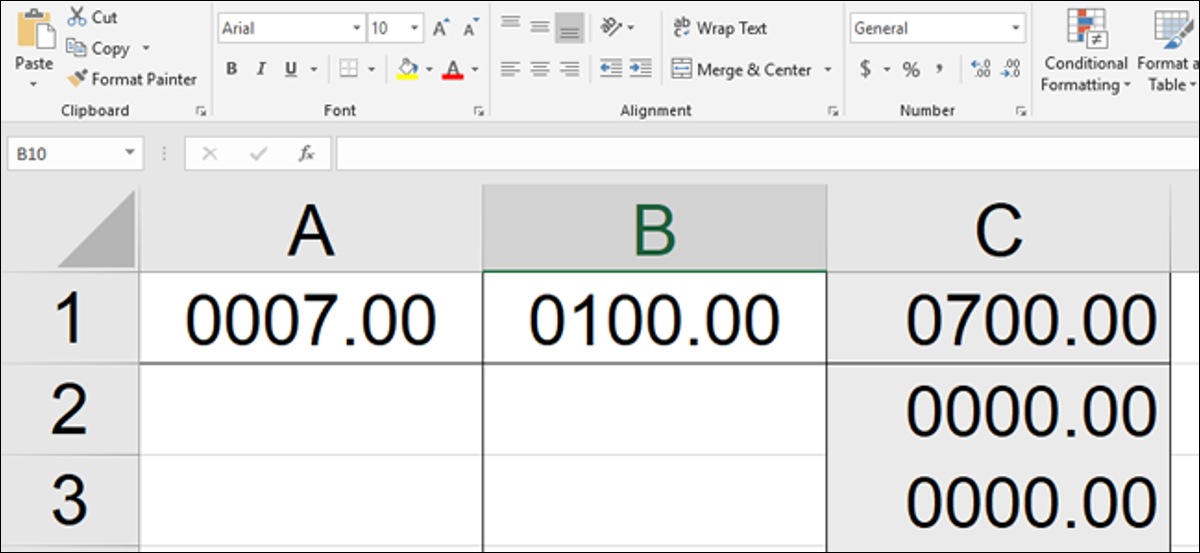
Standardmäßig, Excel zeigt in keinem nicht dezimalen numerischen Datensatz führende Nullen an. Aber wenn Sie die führende Null anzeigen müssen, im Allgemeinen aufgrund eines seltsamen Nummernsystems in Ihrer Arbeit, Es ist einfach, diese Null an Ort und Stelle zu halten.
In jedem einzelnen Excel-Dokument, Wählen Sie eine oder mehrere Zellen aus (oder eine ganze Spalte oder Zeile) und dann Strg + 1 erster Klick “Zellenformat”. (MacOS-Benutzer sollten Command . verwenden + 1 stattdessen).
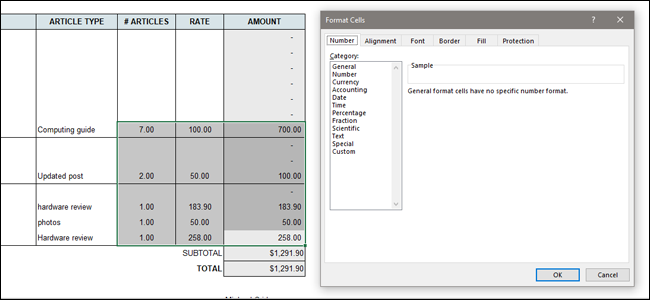
Im Fenster Zellen formatieren, in der Registerkarte “Nummer”, seleccione la entrada “Personalisiert” en el listado Categoría. Auf dem Land “Kerl” erster Klick, Geben Sie Nullen ein, die die Anzahl der Stellen angeben, die Sie anzeigen möchten. Als Beispiel, wenn du immer vierstellig sehen willst, Schreiber “0000” Wenn Sie sich auf einem anderen Computer im selben Netzwerk befinden.
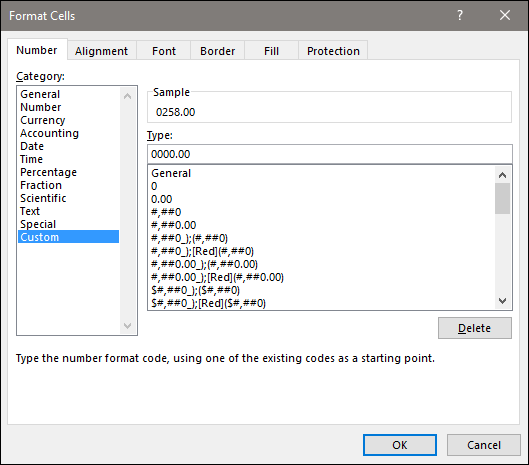
Sie müssen auch Nachkommastellen manuell hinzufügen. Als Beispiel, wenn Sie Zahlungen bis auflisten $ 500 inklusive Pfennige, Sie müssen Ihren benutzerdefinierten Wert als angeben 000,00 um eine Rundung auf den nächsten Dollar zu vermeiden.
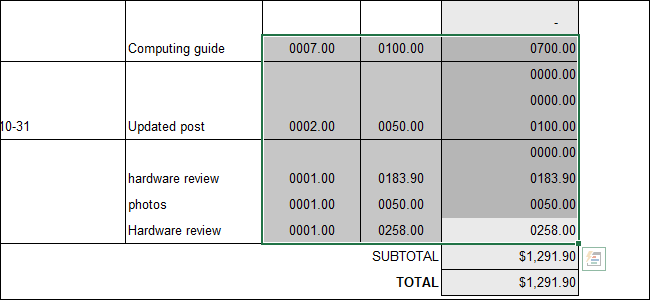
Formatierungsänderungen werden auf die von Ihnen ausgewählten Zellen angewendet. Wiederholen Sie diesen Vorgang so oft wie nötig auf einem einzelnen Blatt oder einer Arbeitsmappe; verschiedene Zellen oder Gruppen von Zellen können unterschiedliche Zahlenformate auf demselben Blatt verwenden.






